Geralmente utilizamos o celular como despertador, porém, o Windows 10 também possui um aplicativo de alarme que você pode usar como despertador. Veja nesse tutorial como adicionar um alarme no aplicativo Alarme e Relógio do Windows 10, sem que seja necessário instalar nenhum aplicativo ou programa no PC.
1. Para começar, abra o “Menu Iniciar” e clique na opção “Alarmes e Relógio”. Se não estiver conseguindo encontrá-lo na lista, após abrir o Menu Iniciar, digite “alarmes”, e a opção “Alarmes e Relógio” será exibida.
2. Em seguida, na guia “Alarme”, clique no botão (+) na parte inferior para adicionar um novo alarme.
3. Na janela aberta, basta você selecionar o horário que o alarme deseja tocar. Porém, você também pode definir um nome para o alarme, repetição, som do alarme, assim como configurar a soneca (tocar de novo).
4. Uma vez tudo configurado clique no “botão de disquete” para salvar o alarme.
5. O alarme adicionado será listado na janela principal do aplicativo “Alarmes e Relógio”.
6. No horário configurado no alarme, será exibido uma notificação na área de trabalho. Clique em “Ignorar” para desativar o alarme ou então, clique em “Adiar” caso deseja que ele toque novamente após X minutos.
7. Por fim, note que o alarme toca quando o Windows está bloqueado, mas não se o PC estiver desligado, hibernado ou suspenso. Para ajustar essa opção, acesse Configurações > Sistema > Energia e suspensão.

Olá! Prazer em conhecê-lo(a)! Sou o fundador dos sites SoftDownload, TopFreewares e SuperTutoriais. Trabalho há duas décadas com tecnologia e criei esses sites com um objetivo simples: ajudar as pessoas a resolverem problemas e também para apresentar opções gratuitas para você usar no PC e no smartphone. Fique à vontade para explorar e aproveitar o site! Se precisar de qualquer ajuda, é só chamar!


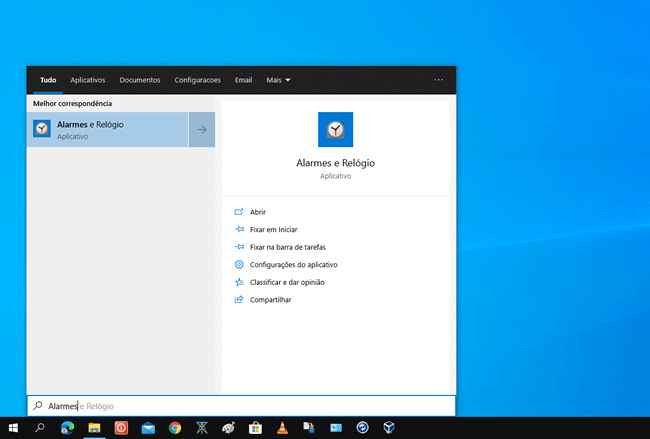
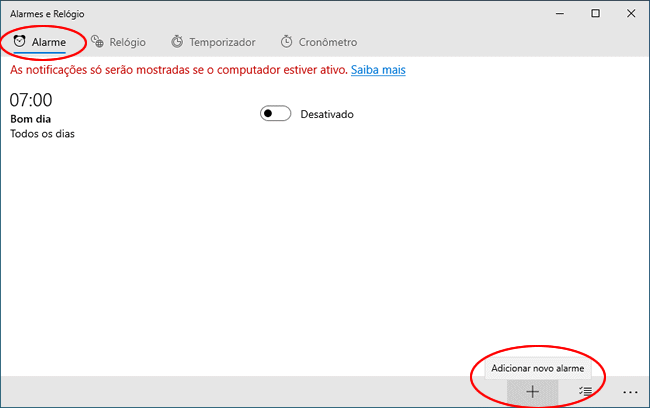
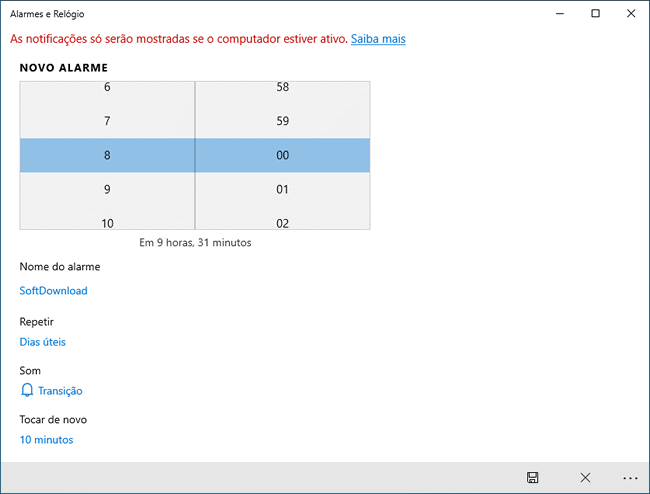
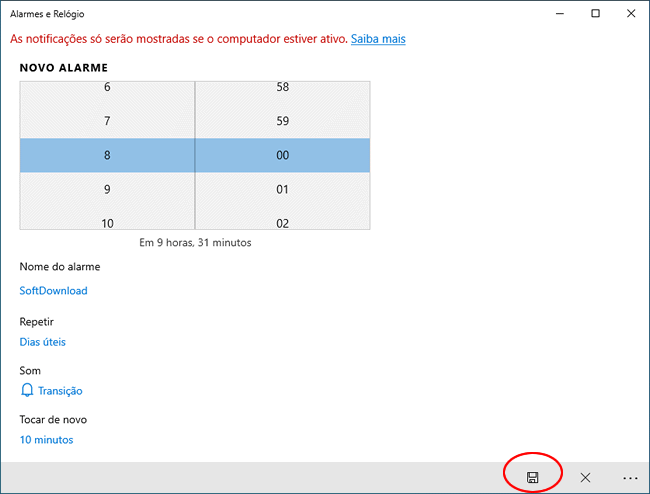
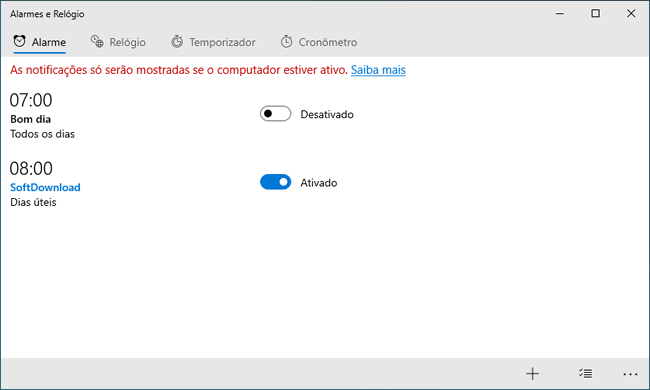
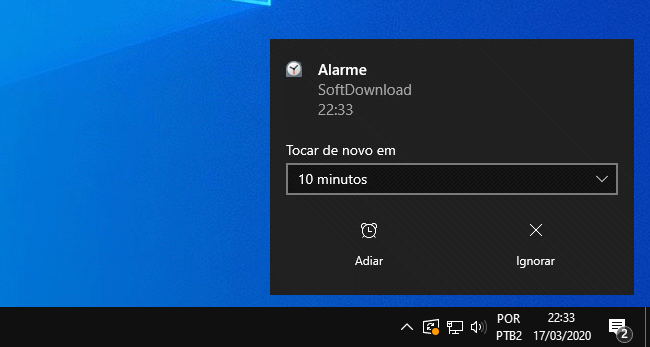
Muito bom, obrigada!